8 gestos secretos del iPhone que debes conocer y te ahorrarán tiempo
Usar gestos en el iPhone es una de las formas más rápidas y cómodas de movernos por iOS y la mayoría de usuarios no los conoce.
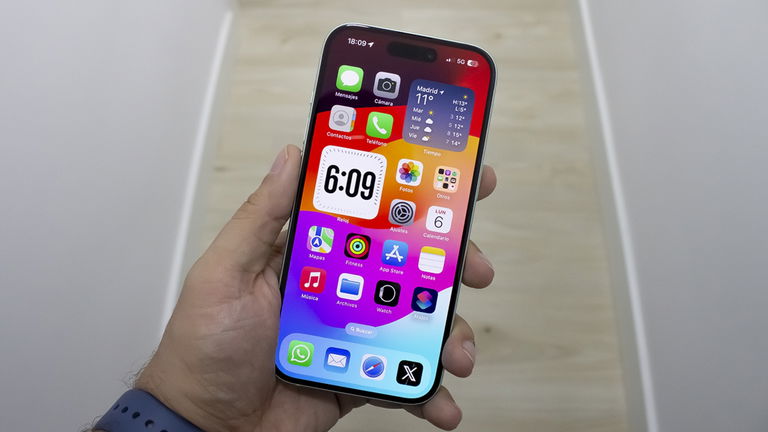
Los gestos se han vuelto algo imprescindible en iOS desde que los iPhone eliminaron el botón Home. Sin embargo hay macis usuarios que no los utilizan en su día a día, normalmente porque no los conocen. Y por ese motivo hemos recopilado los que pueden ser los 8 mejores gestos que puedes hacer en la pantalla de tu iPhone, perfectos para ahorrarte pasos y mucho tiempo.
Arrastra la barra de desplazamiento
Ya sea en una página web o en una app que se desplace de forma vertical, como puede ser X, tenemos una forma de desplazarnos rápidamente arrastrando la barra de desplazamiento que aparece en la zona derecha al movernos ligeramente. Esto te permitirá desplazarte mucho más rápido con solo tocar esta barra y moverla hacia abajo y arriba.
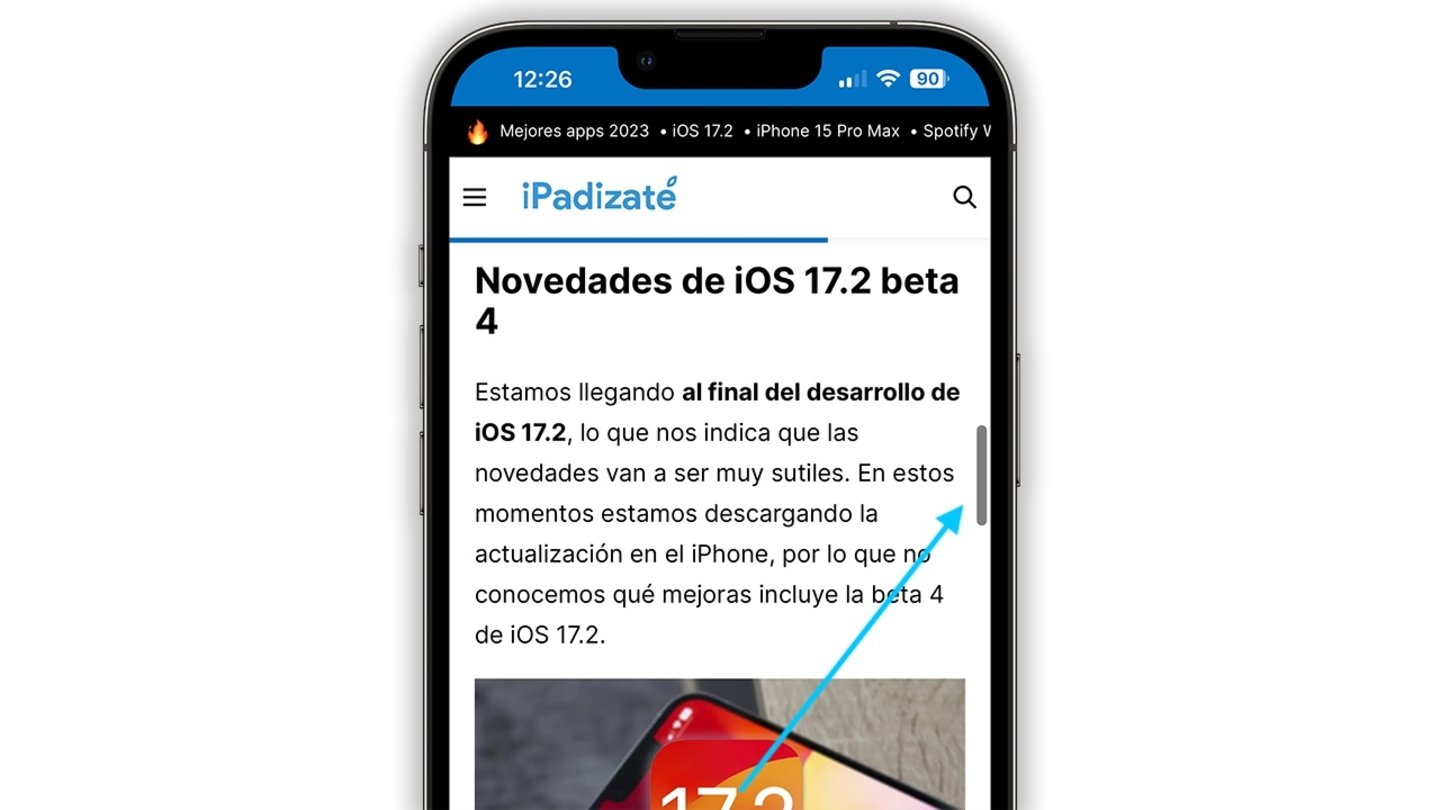
Tocando esta barra podrás desplazarte mucho más rápido
Mover el cursor del teclado
Uno de los gestos táctiles más prácticos que existentes ya que te permite mover el cursor del teclado para reescribir alguna palabra o corregir cualquier error. Puedes mover el cursor de texto manteniendo presionada la barra espaciadora del teclado y moviéndolo de un lado a otro. El teclado se transformará en un trackpad por el que podrás moverte.
Toca la barra de estado para volver a la parte superior
Esta es la clásica función que lleva años presente en el iPhone y que muchos de los nuevos usuarios desconocen. Si quieres volver rápidamente a la parte superior de una web o una app, simplemente tocando en la barra de estado, en la zona superior de la pantalla, volverás arriba del todo. Fácil y sencillo.
Barra secreta de funciones
Una de las funciones más escondidas de iOS ya no es fácil descubrirla. Existe una barra de herramientas flotante que aparece sobre la pantalla en muchas apps y que nos permite deshacer, cortar, copiar, pegar y rehacer con tan solo tocar uno de estos botones, algo muy útil en apps de edición de texto.
Sin embargo hacer que esta barra aparezca no es nada intuitivo, aunque una vez lo sabes y comienzas a utilizarla nunca lo olvidas. Para que esta barra aparezca en la pantalla de tu iPhone o iPad debes pulsar dos veces seguidas con tres dedos a la vez sobre la pantalla.
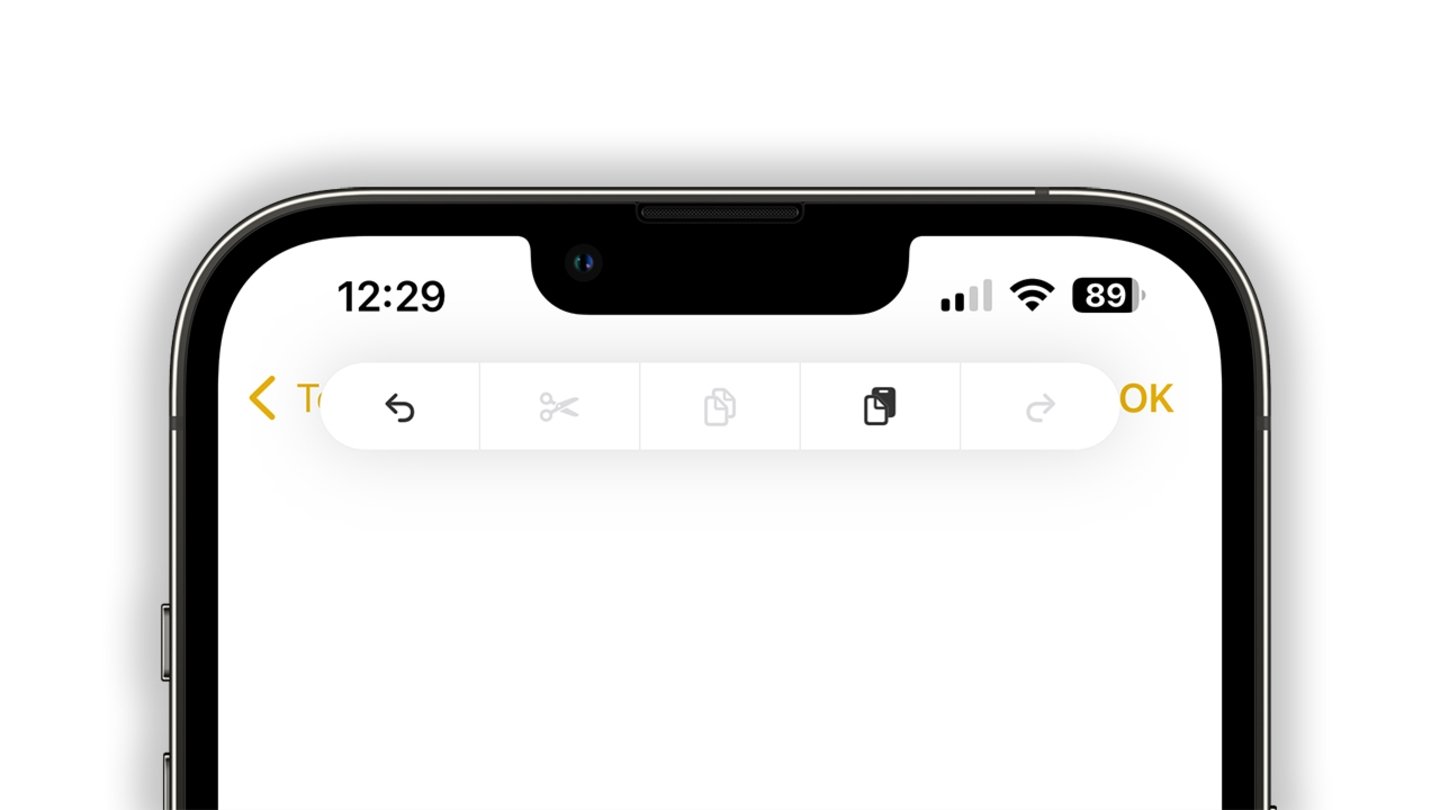
Esta barra te ofrece numerosas funciones geniales
Mantén pulsado el "+" en Mensajes
La app mensajes se ha rediseñado en iOS 17 y ahora contamos con un icono "+" con el que acceder a determinadas funciones como el envío de imágenes, stickers, audio o ubicación. Pero si mantienes presionado el icono de "+" accederás directamente a las imágenes de tu galería para enviarlas de forma rápida.
Acercar la pantalla a tu dedo
A medida que las pantallas han ido creciendo, su usabilidad a una mano ha descendido drásticamente, sin embargo Apple incluyó una función llamada fácilmente alcance para que la parte superior de la pantalla bajara y así poder acceder a ella fácilmente. Se usa muy fácil, solo debes deslizar en la parte inferior del iPhone hacia abajo, en los iPhone con Face ID, el los iPhone con Touch ID es pulsando 2 veces el botón Home. Para activar esta función sigue estos pasos:
- Entra en los Ajustes del iPhone y en Accesibilidad.
- Ahora entra en Tocar, dentro de la sección Habilidades físicas y motoras.
- Activa Fácil alcance pulsando en el interruptor.
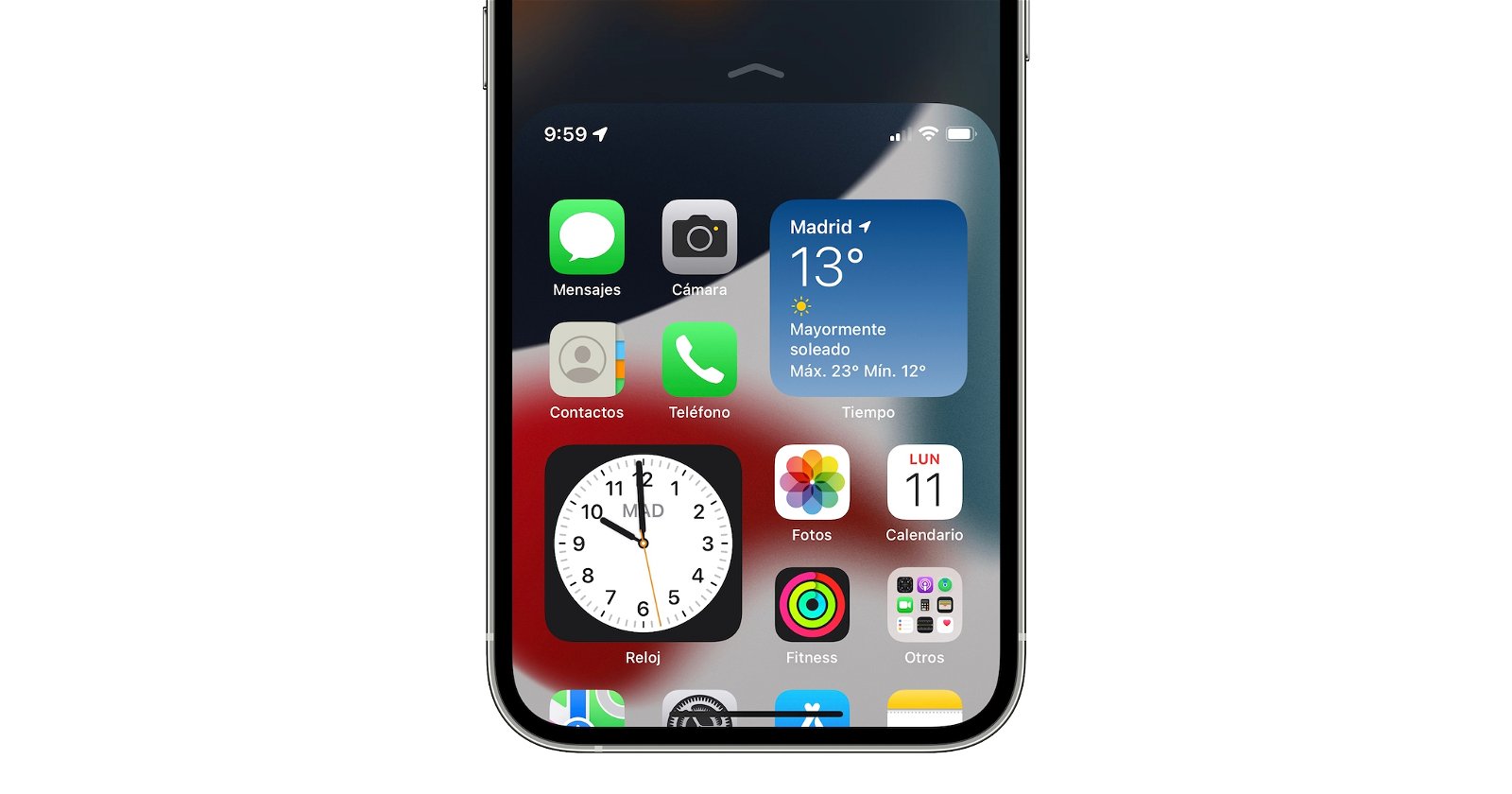
Así será más fácil acceder a la zona superior del iPhone
Seleccionar varias fotos o mails
¿Tienes varias fotos en el carrete que quieres eliminar o compartir, quizás varios emails que quieres archivar? No es necesario que vayas uno a uno tocando en cada uno, puedes deslizar tu dedo por la pantalla para seleccionarlos, aunque se hace de forma diferente.
- Seleccionar varias fotos: pulsa arriba en Seleccionar, toca en una foto y desliza hacia abajo o hacia arriba para seleccionar varias fotos.
- Seleccionar varios emails: con dos dedos, desliza hacia abajo en un buzón de la app Mail.
Cambiar entre aplicaciones
Este es un gesto básico de control de iOS que la gente no suele utilizar. Podemos movernos entre aplicaciones simplemente deslizando hacia los lados la zona inferior de la pantalla del iPhone. Esto es algo muy rápido y sutil que muchos usuarios no han incorporado en su día a día y que te aconsejamos hacerlo.
Puedes seguir a iPadizate en Facebook, WhatsApp, Twitter (X) o consultar nuestro canal de Telegram para estar al día con las últimas noticias de tecnología.